-
Le printemps est arrivé
Le printemps est arrivé

Tutoriel fait avec Paint shop pro 10 mais réalisable avec les autres versions de ce logiciel
Ce tutoriel est de ma création personnelle. Toute ressemblance avec un autre existant ne serait que pure coïncidence.
C'est un travail long et je vous demanderai de respecter mon travail.



Tutoriel traduit en Espagnol par Evalynda
 en Italien par Byllina
en Italien par Byllina 
En Portugais par Vera Mendes
 en Néerlandais pas Angela
en Néerlandais pas Angela 

Si vous êtes membre de mon forum, vous pouvez poster votre réalisation sur ce lien
http://www.chezviolinegraph.com/t35664-le-printemps-est-arrive
Sinon, vous pouvez me l'envoyer par mail en cliquant sur la boîte au lettres ci-dessous

1. Ouvrir l'image "nicole-mist-paysage1-2015" - Fenêtre, dupliquer. Mettre de côté pour plus tard, on travaillera maintenant directement sur la copie.
Si vous choisissez un autre misted, les dimensions doivent être 1024*695 pixels
2. Effets, effets d'image, mosaïque sans jointures, par défaut
3. Calques, fusionner Tous(aplatir)
4. Faire 2 fois. Réglage, flou, flou directionnel
5. Faire 3 fois. Réglage, Netteté, Davantage de netteté
6. Effets, effets de textures, textile. Couleur du tissage : #500d01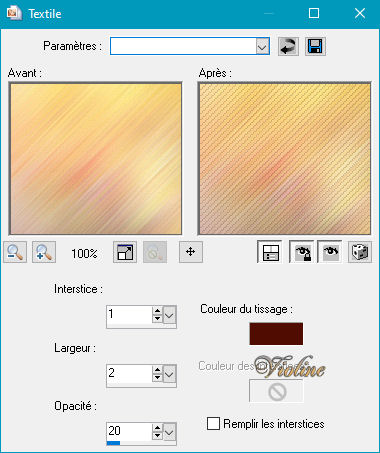
7. Calques, dupliquer
8. Effets, modules externes, Unlimited, Andrew's Filters 48, Nothing To Do With Dunc... par défaut
9. Mode de calque sur : Luminance héritée - Baisser l'opacité à : 50
10. Calques, dupliquer
11. Effets, modules externes, Unlimited, VM Distortion, Circulator...Inner radius à 100
12. Mode de calque sur normal et opacité à 100
Si vous choisissez un autre misted, mettre votre calque sur Luminance
13. Outil baguette magique, cliquez à l'intérieur du cercle
14. Edition, copier sur le paysage d'origine
15. Sur votre travail, se placer sur le calque de dessous "Copie de Arrière-plan"
16. Sélections, modifier, agrandir de : 30
17. Edition, coller comme nouveau calque
18. Sélections, inverser. Edition, effacer (supr). Sélections, désélectionner tout
19. Calques, dupliquer
20. Ce que vous devez avoir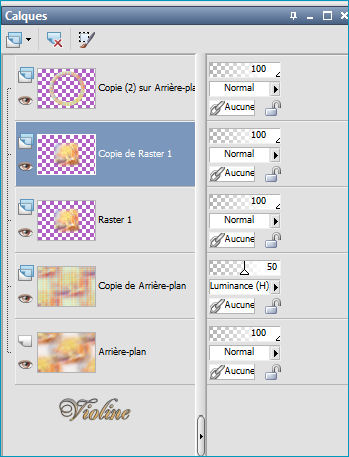
21. Se placer sur le calque de dessus "Copie (2) sur Arrière-plan"
22. Calques, fusionner le calque de dessous, 2 fois
23. Se placer sur le calque dessous "Copie de Arrière-plan"
24. Sur le paysage d'origine, édition, copier
25. Sur votre travail, coller comme nouveau calque
26. Effets, effets d'image, mosaïques sans jointures, côte à côte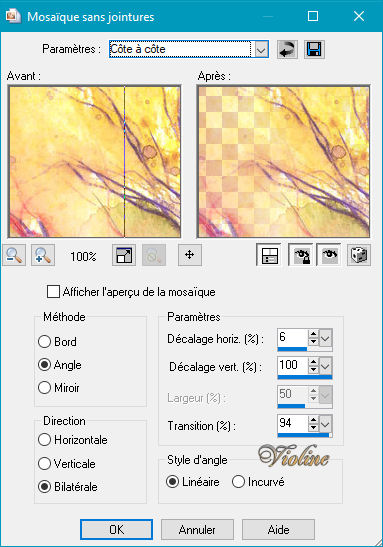
27. Réglage, Luminosité et contraste, Luminosité et contraste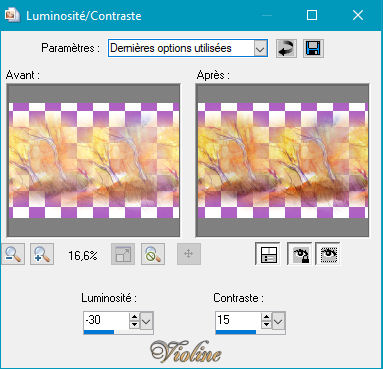
28. Mode de calque sur : Multiplier
29. Se placer sur le calque de dessus "Raster 1"
30. Effets, modules, externes, MuRa's meister, copies
31. Mode de calque sur : Luminance héritée
32. Effets, effets 3D, ombre portée noire (#000000) 0 / 0 / 60 / 30
33. Calques, fusionner les calques visibles
34. Calques, dupliquer le calque, fermer la visibilité, et se placer sur celui de dessous "Fusionné"
35. Faire 2 fois. Réglage, flou, flou directionnel, mêmes configurations qu'à l'étape 4
36. Faire 3 fois. Réglage, Netteté, Davantage de netteté
37. Ré-ouvrir le calque "Copie de Fusionné" et se placer dessus
38. Effets, modules externes, AAA Frames, Foto Frame
39. Refaire en changeant Width et Brightness
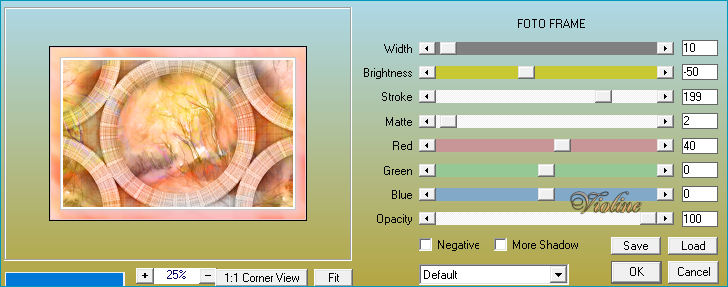
40. Image, redimensionner

41. Effets, effets 3D, ombre portée noire (#000000) 0 / 0 / 60 / 30
42. Ouvrir le tube femme de Kad, gommer la signature, puis coller comme nouveau calque sur votre travail
43. Image, redimensionner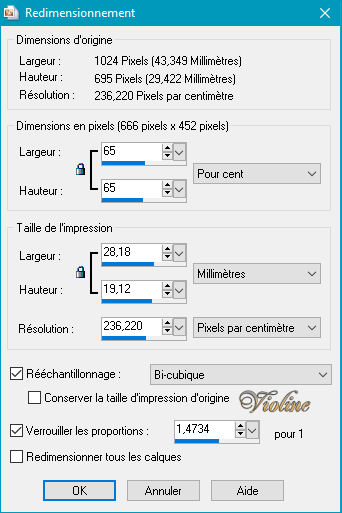
44. Outil Sélectionner - Position horizontale : 0,00 - Position verticale : 55,00

44bis. Cliquez sur un autre outil pour enlever la sélection
45. Effets, effets 3D, ombre portée noire (#000000) 0 / 7 / 40 / 35
46. Coller comme nouveau calque le papillon
47. Outil Sélectionner - Position horizontale : 645,00 - Position verticale : 207,00
47bis. Cliquez sur un autre outil pour enlever la sélection
48. Effets, effets 3D, ombre portée noire (#000000) 0 / 7 / 40 / 35
49. Coller comme nouveau calque le texte
50. Outil Sélectionner - Position horizontale : 545,00 - Position verticale : 536,00
50bis. Cliquez sur un autre outil pour enlever la sélection
51. Effets, effets 3D, ombre portée : 2 / 2 / 100 / 2 / #f8c1b0
52. Image, ajouter des bordures, 1 pixel, noire, (#000000)
53. Sélections, sélectionner tout
54. Image, ajouter des bordures 30 pixels, blanche (#ffffff)
55. Effets, effets d'image, mosaïques sans jointures, par défaut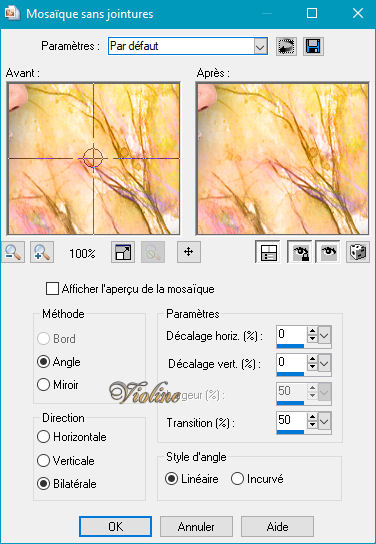
56. Sélections, inverser
57. Réglage, flou, flou gaussien : 40
58. Effets, modules externes, Penta.com, Dot and cross, par défaut
59. Sélections, inverser
60. Effets, modules externes, AAA Frames, Foto Frame
61. Sélections, sélectionner tout
62. Sélections, modifier, contracter de 30 - Sélections, inverser
63. Effets, modules externes, Unlimited, Buttons & Frames, Glass Frame 1
63bis. Sélections, désélectionner tout
64. Image, ajouter des bordures, 1 pixel, noire, (#000000)
65. Image, redimensionner à 950 pixels de largeur
66. Signer, fusionner tous vos calques
67. Fichier, enregistrer sous... (F12) au format .JPEG
Autre version


Vos participations / Variantes
Merci Angela

Merci Huguette (Fougassies)
Merci Carmen

Merci Jolcsi

Merci Mymi

Merci Alyciane

Merci Nini74

Merci Moi Même

Merci Noëlla

Merci Brigitte Alice

Merci Colybrix

Merci Lyane

Merci Cigale4

Merci Evalynda

Merci Byllina

Merci Comète

Merci Camille14

Merci Vera Mendes

Merci Elise

Merci Béa

Merci Irène

Merci TalonAiguille

Merci Nadège64

Merci Shawnee

Merci Ginette

Merci Cédric

-
Commentaires









 Matériel à télécharger
Matériel à télécharger



Quelle beauté, j'adore ton tuto ma Violine !!!
Un grand bravo!!
Gros bisous